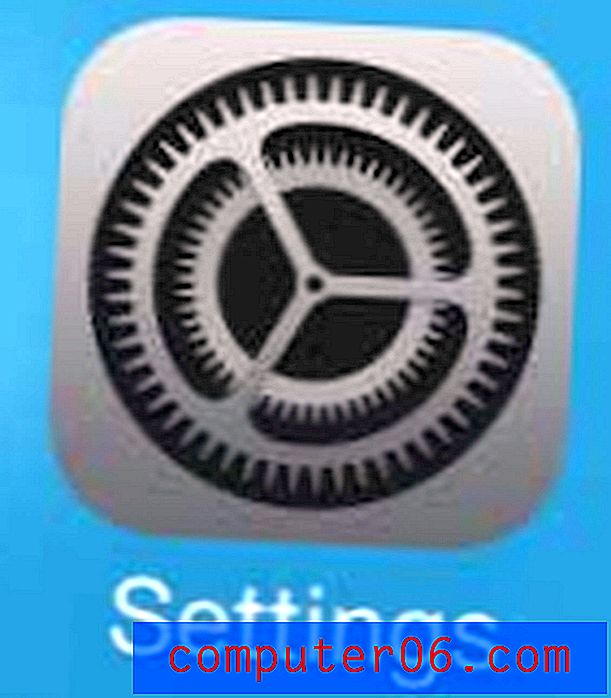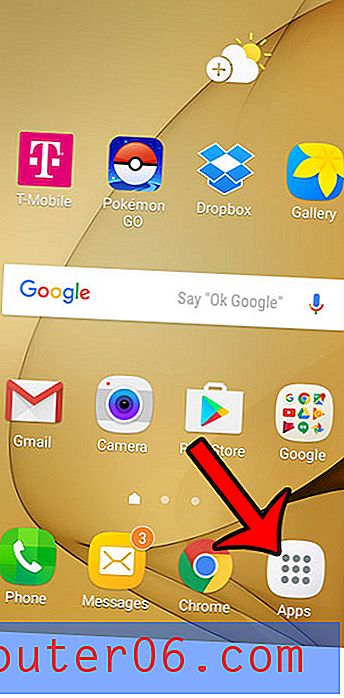Hvordan lage en liste over iTunes Music Library
Hvis du noen gang har hatt behov for å dele en liste over sangene i iTunes-biblioteket ditt, enten du planla en begivenhet eller lagde en spilleliste med CD for noen, kan det hende du har lett etter en enkel måte å generere den listen. Du kan oppnå dette målet ved å skrive ut biblioteket som et dokument, som kan spare deg for problemer med en serie skjermbilder, eller manuelt skrive eller skrive inn en liste.
Men alternativet for å skrive ut en liste over iTunes-biblioteket ditt er ikke umiddelbart åpenbart, så du kan følge guiden vår nedenfor for å se hvordan du bruker den innebygde utskriftsfunksjonaliteten til iTunes på Windows-datamaskinen din.
Skriv ut iTunes-biblioteket som en liste i Windows 7
Trinnene i denne artikkelen ble utført ved hjelp av iTunes versjon 12.3.1.23, på en datamaskin som kjører Windows 7. Imidlertid er denne prosessen lik for mange andre iTunes-versjoner i Windows.
- Start iTunes, klikk deretter Musikk- knappen, og velg alternativet Min musikk for å vise iTunes-biblioteket. Hvis du i stedet foretrekker å lage en liste over filmer eller TV-serier, velger du det alternativet i stedet.
- Klikk på iTunes-menyknappen øverst til venstre i vinduet, og klikk deretter alternativet Vis menylinje . Du kan også vise menylinjen ved å trykke på Ctrl + B på tastaturet.
- Klikk på Fil, og klikk deretter på Skriv ut . Merk at du kan snarvei til Print-menyen ved å trykke på Ctrl + P på tastaturet ditt i stedet.
- Velg alternativet CD-juvel-etui, sanger eller album i toppdelen, og klikk deretter på rullegardinmenyen Tema for å spesifisere hvordan du vil at valget ditt skal vises. Du kan klikke på OK- knappen nederst i vinduet når du er ferdig.
- Endre et av alternativene du ønsker å justere i dette vinduet, og klikk deretter på OK- knappen for å skrive ut listen over sanger.

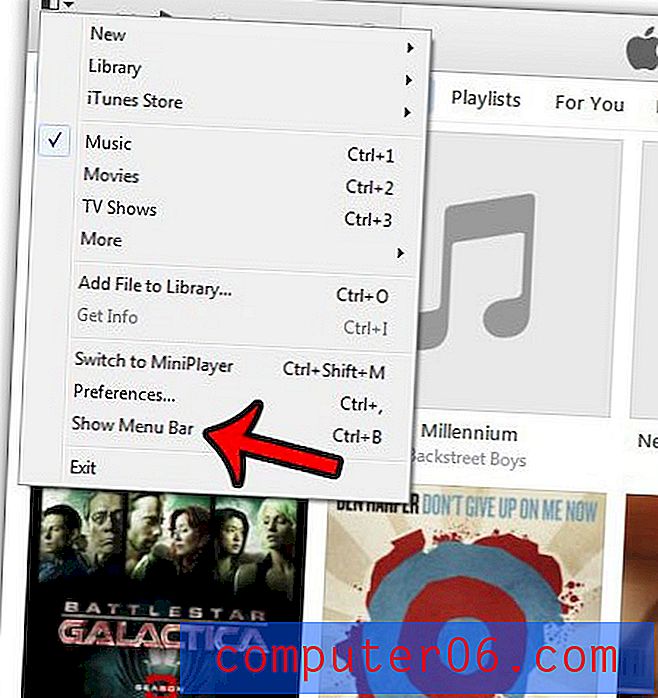
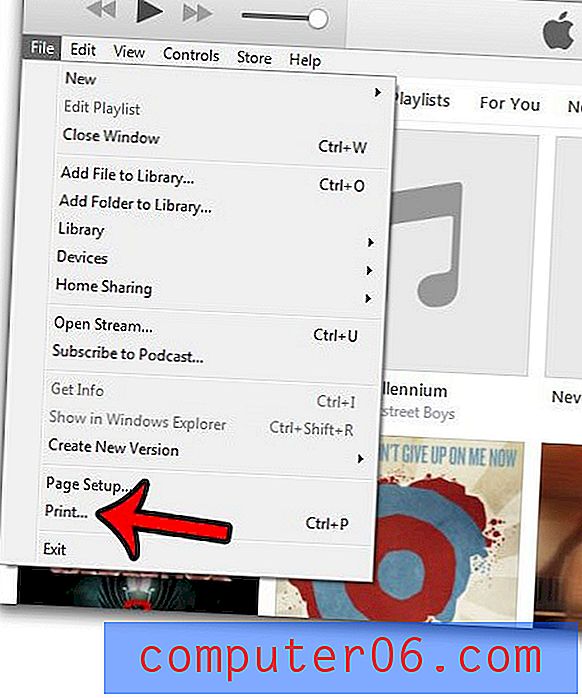
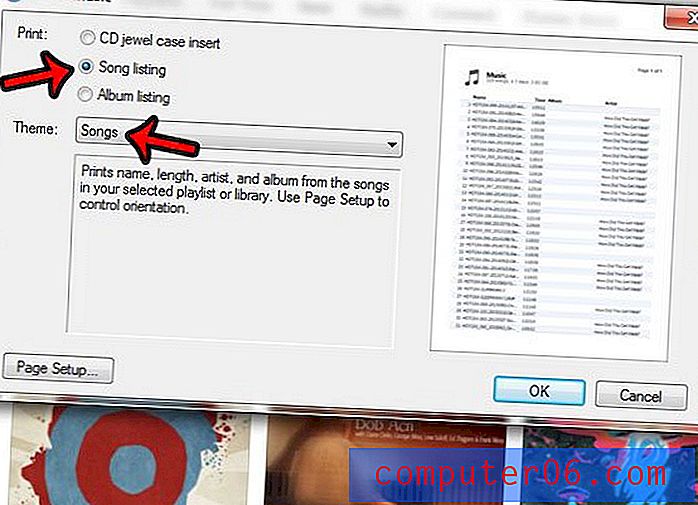
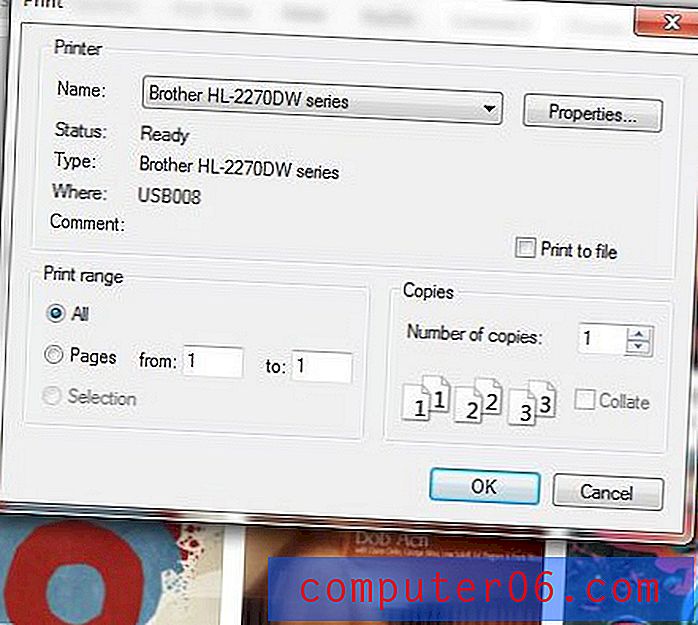
Har du lagt et gavekort til iTunes-kontoen din, og vil se hvor mye som er igjen på den? Lær hvordan du kan sjekke iTunes-gavebalansen din fra en iPhone.